c盘不显示appdat的解决方法:
1.按“win + R”,打开运行,输入:control folders 点击确定,执行命令打开文件夹选项。
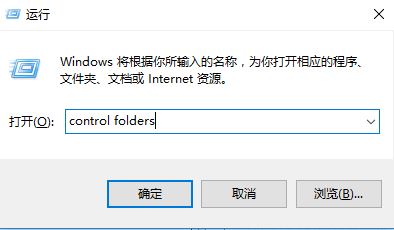
2.文件夹选项,选择:查看,去掉【隐藏受保护的操作系统文件】前的对勾,再选中【隐藏文件和文件夹】→【显示所有文件和文件夹】,最后点击:确定;
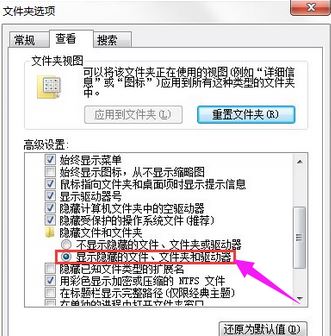
3.打开C盘根目录,选择“用户(Users)”,如图:
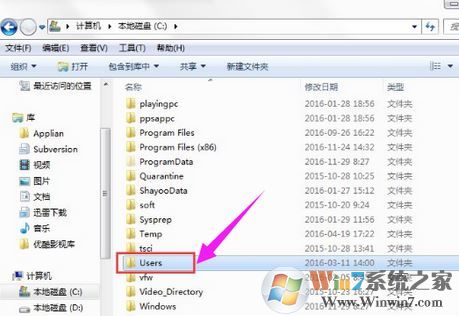
4.找到自己的账户Administrator,双击打开。
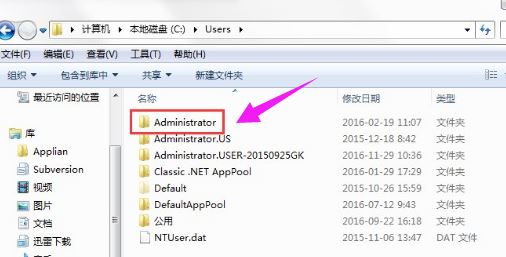
5.打开AppData文件夹(系统文件被隐藏,可能会看不见),如图:
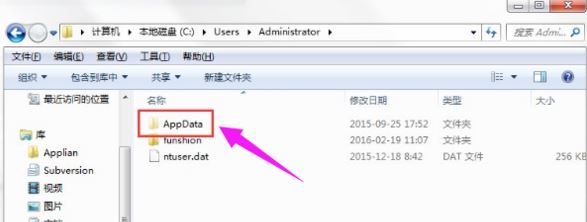
以上便是winwin7小编给大家分享介绍的关于win7电脑显示不出来appdat文件夹的有效解决方法!
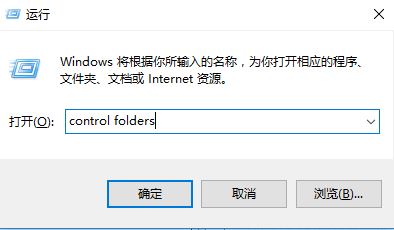
2.文件夹选项,选择:查看,去掉【隐藏受保护的操作系统文件】前的对勾,再选中【隐藏文件和文件夹】→【显示所有文件和文件夹】,最后点击:确定;
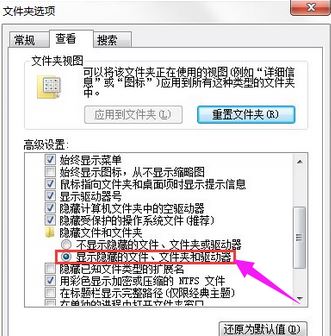
3.打开C盘根目录,选择“用户(Users)”,如图:
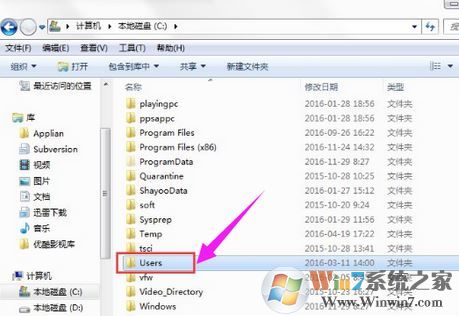
4.找到自己的账户Administrator,双击打开。
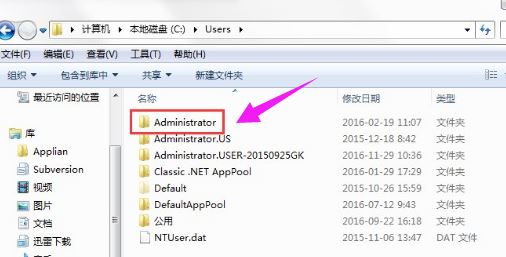
5.打开AppData文件夹(系统文件被隐藏,可能会看不见),如图:
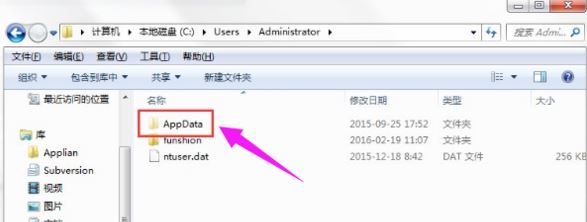
以上便是winwin7小编给大家分享介绍的关于win7电脑显示不出来appdat文件夹的有效解决方法!